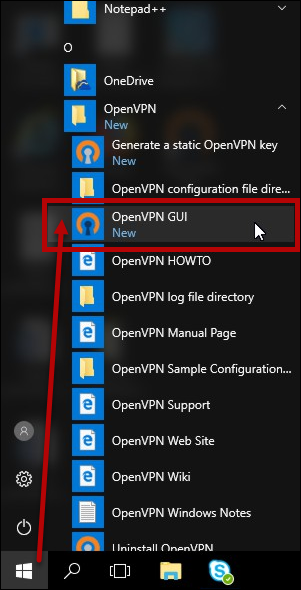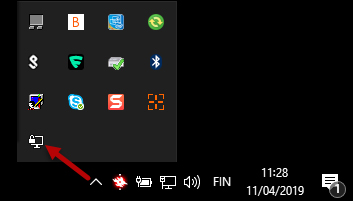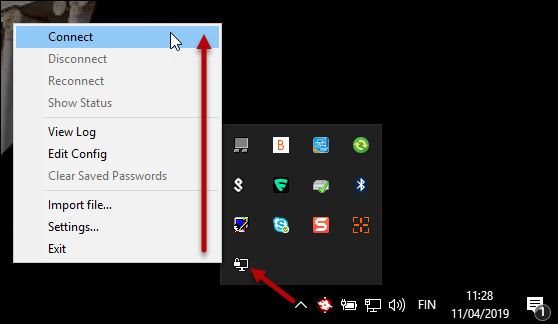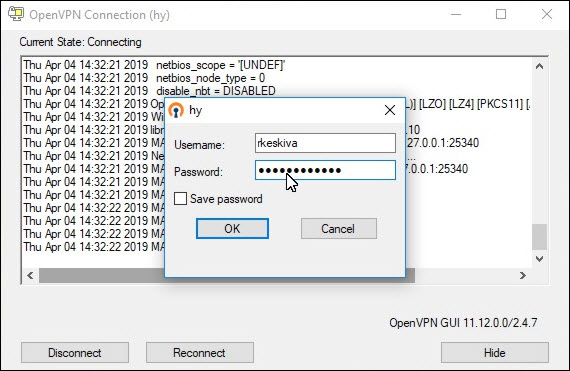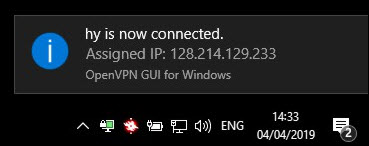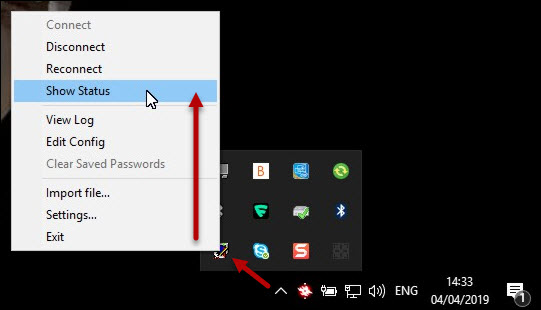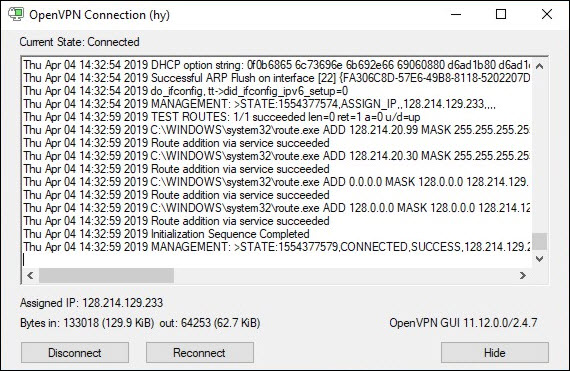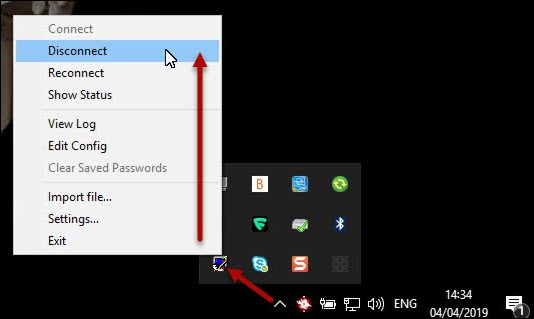Yliopistolla on verkkopalveluita, joiden käyttö on lisenssisyistä rajattu vain yliopiston verkkoon. Tällaisia ovat mm. kirjaston tarjoamat tietokannat ja sähköiset lehdet.
Yliopiston kannettaville Windows-koneille on keskitetysti asennettu OpenVPN-ohjelma. Se mahdollistaa yliopistoverkon käytön langattomasti tai muualla kuin yliopiston tiloissa.
Muille käyttöjärjestelmille ja kotikoneille ohjeet ovat täällä.
Pikaohje
Ohjelman käynnistäminen
- Klikkaa Start > OpenVPN GUI.
Yhteyden muodostaminen
- Avaa OpenVPN GUI Windowsin tehtäväpalkista.
- Valitse Connect.
- Täytä käyttäjätunnuksesi ja salasanasi ja klikkaa OK.
- VPN-yhteys aukeaa. Ilmoitusikkunasta näet myös yhteyden IP-osoitteen. Yliopiston IP-osoitteet ovat muotoa 128.214.xxx.yyy.
- Voit aina myöhemminkin tarkistaa IP-osoitteesi menemällä selaimella esimerkiksi sivulle https://www.ipchicken.com.
Yhteyden tilan tarkistaminen
- Voit tarkistaa OpenVPN-yhteyden tilan avaamalla ohjelman tehtäväpalkista kuten edellä ja valitsemalla Show Status.
- Näet ikkunasta yhteyden lokitietoja ja voit katkaista yhteyden klikkaamalla Disconnect.
Yhteyden katkaiseminen
- Avaa OpenVPN GUI Windowsin tehtäväpalkista kuten edellä ja klikkaa Disconnect.
Tarkka ohje
Video-ohje
Anna palautetta
Helsingin yliopiston IT-Helpdeskin ohjesivusto auttaa sinua työhösi liittyvissä IT-aiheisissa kysymyksissä. Kerro meille, miten voisimme parantaa ohjeitamme. Arvostamme suuresti palautettasi!
Kuinka parantaisit ohjeistusta?